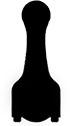arrow_back_ios
如何使用觸發器自動化訂單處理?
前往 觸發器 區段。
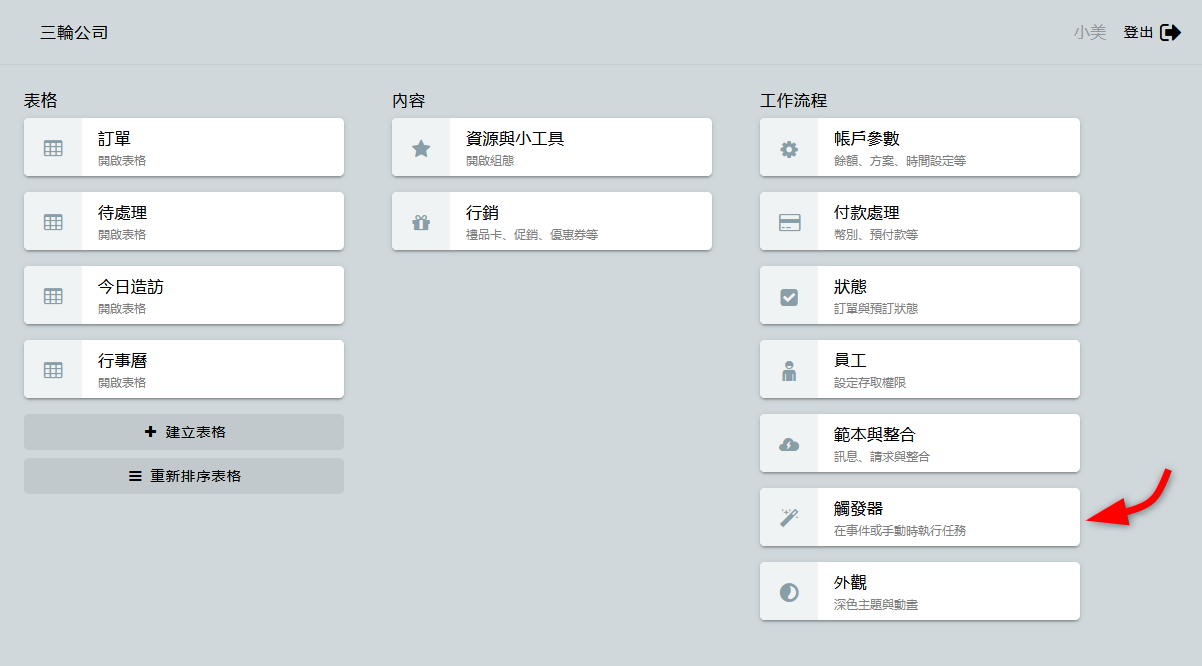
觸發器用於執行任務。 觸發器可以自動執行,或透過點擊按鈕來執行。 你可以自訂按鈕的文字與顏色。
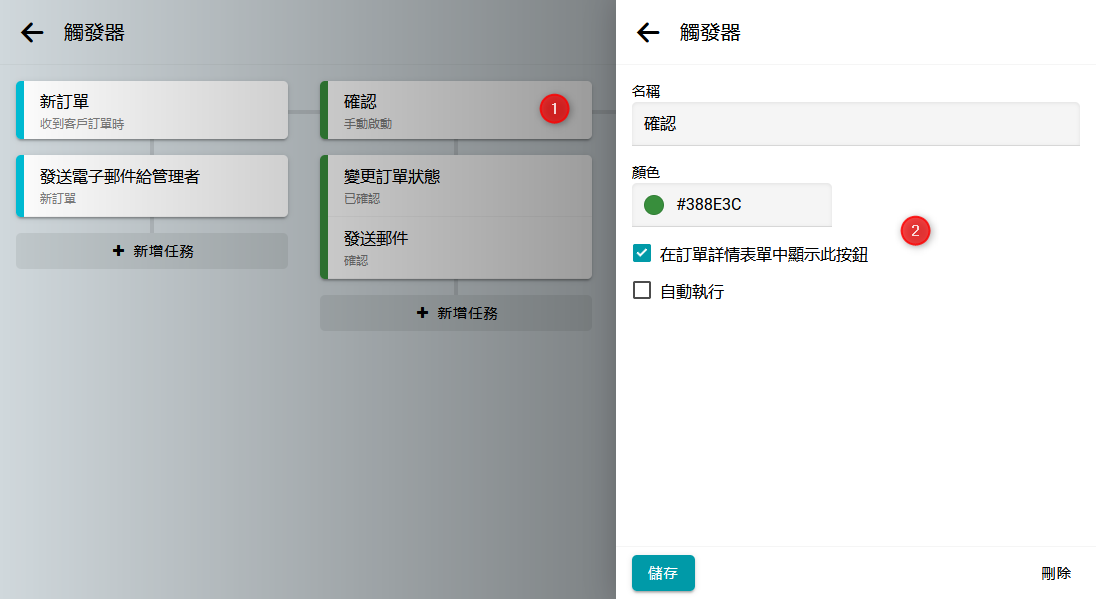
你可以在管理者的訂單表單上顯示這個按鈕。 為此,請在觸發器設定中啟用對應的核取方塊。 按鈕將會顯示在 觸發器 分頁。
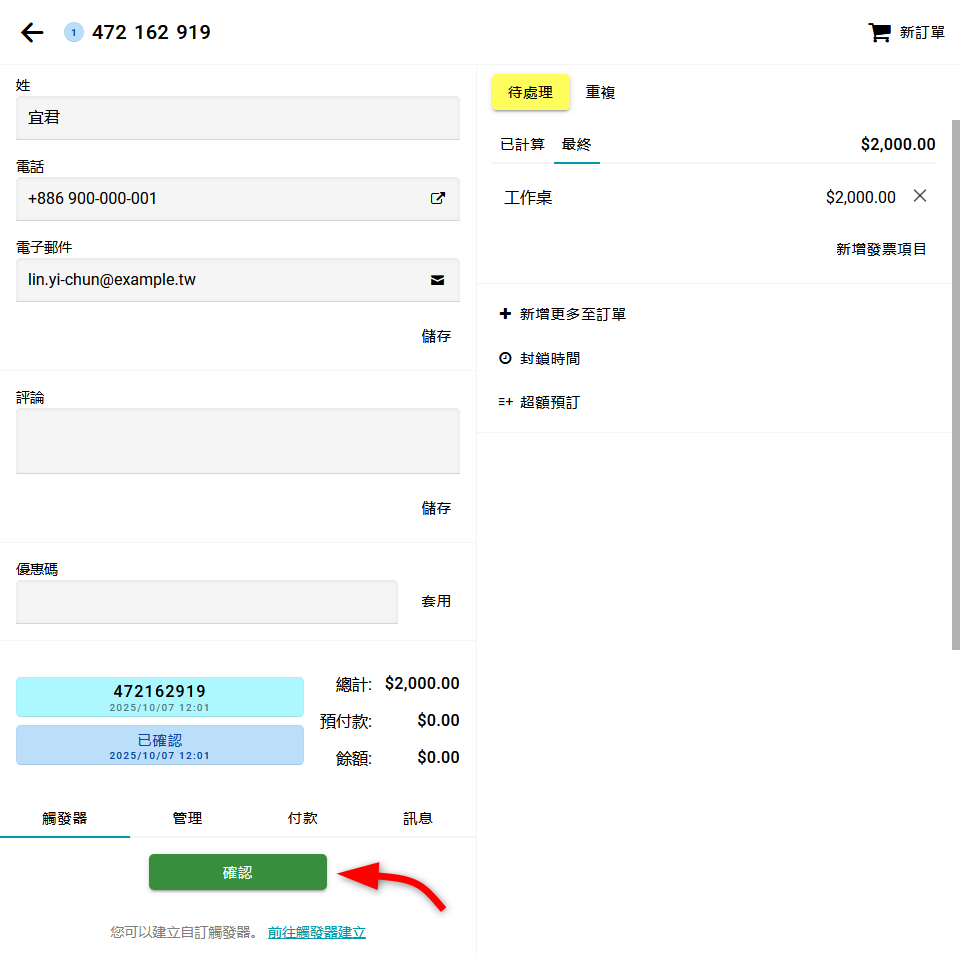
你也可以將觸發器按鈕新增到表格中作為獨立欄。
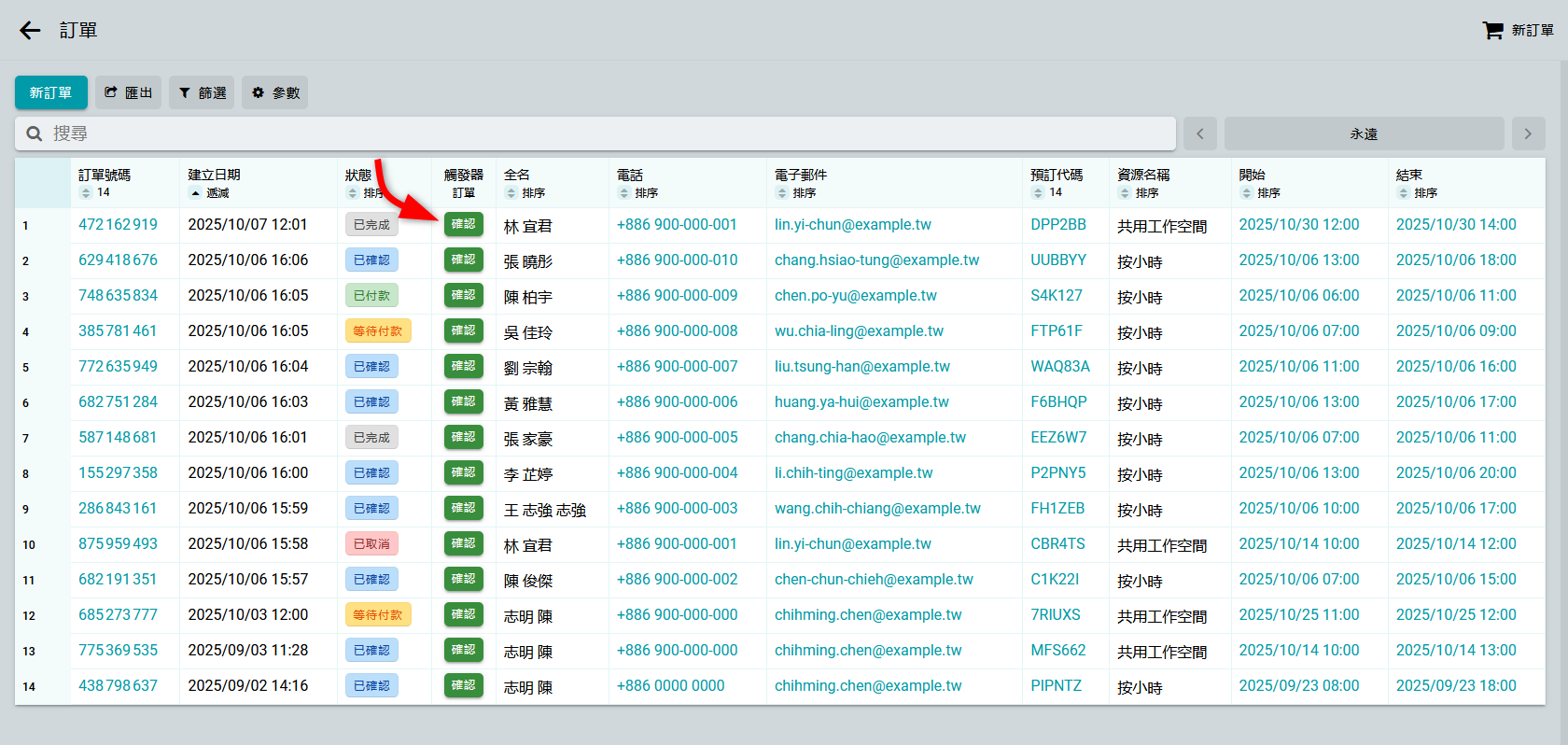
如果你已設定員工,也可以為每位員工顯示不同的觸發器。
如果你希望觸發器自動執行,請選擇它應該執行的時機。
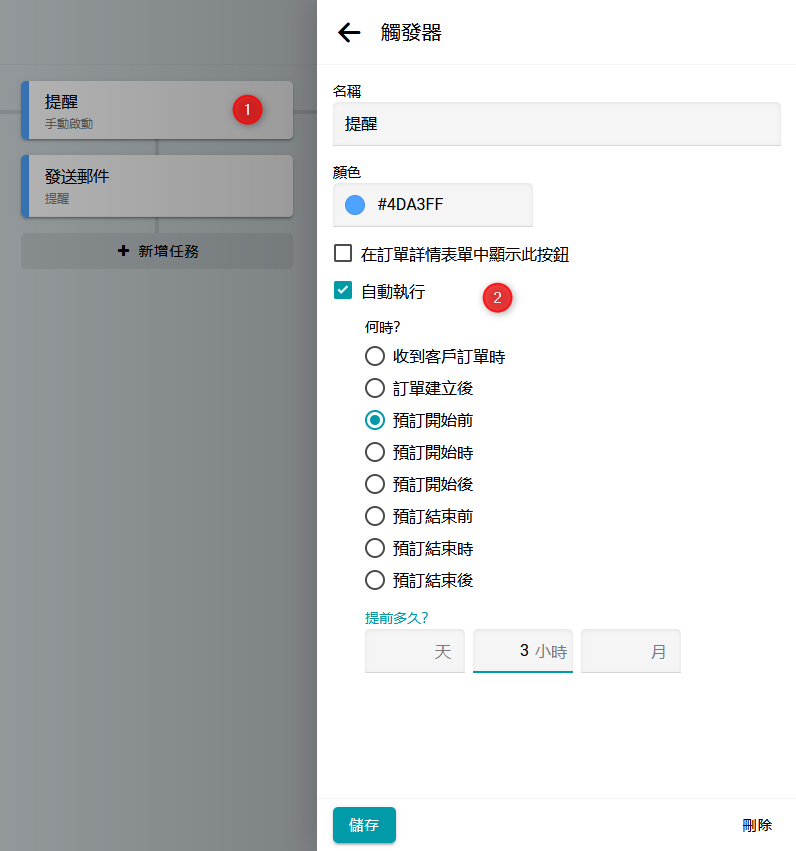
任務
一個觸發器可以執行一個或多個任務。 任務會依照指定順序執行。 在任務開始前,會先檢查其條件。 如果有任何條件不符合,該任務將會被略過。
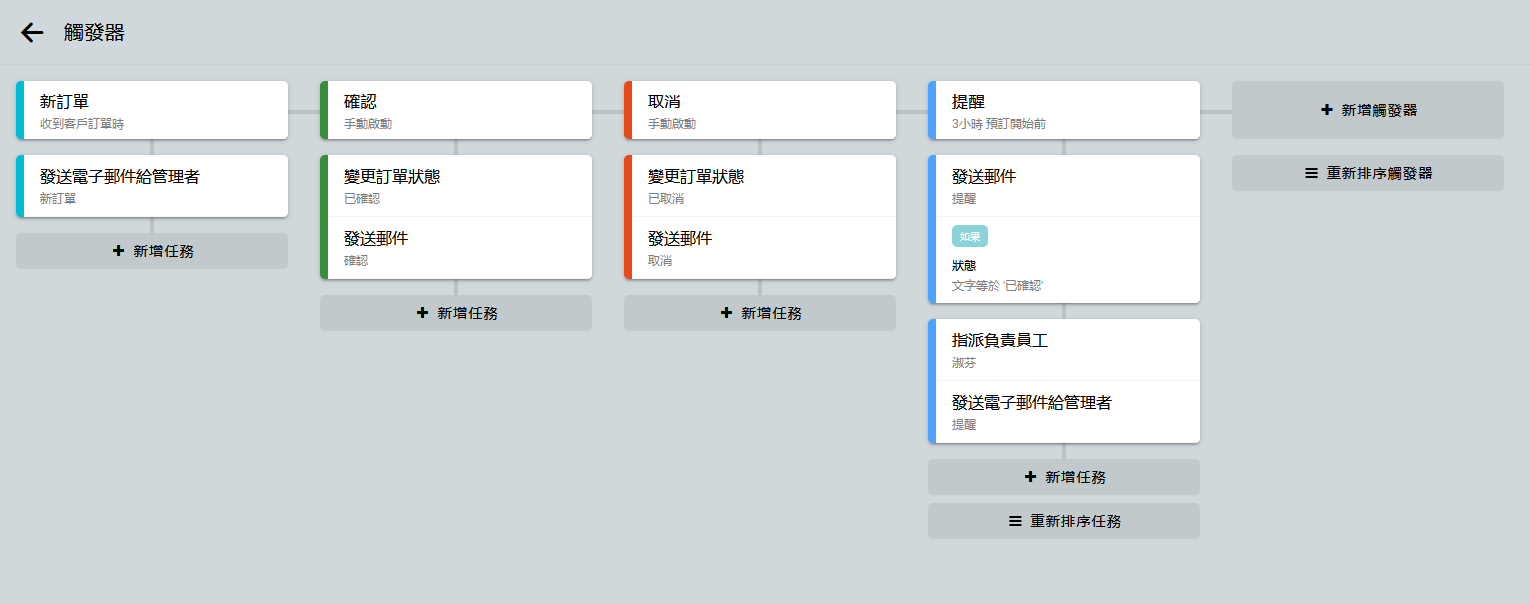
每個任務可以包含一個或多個動作,例如變更狀態、發送電子郵件等。
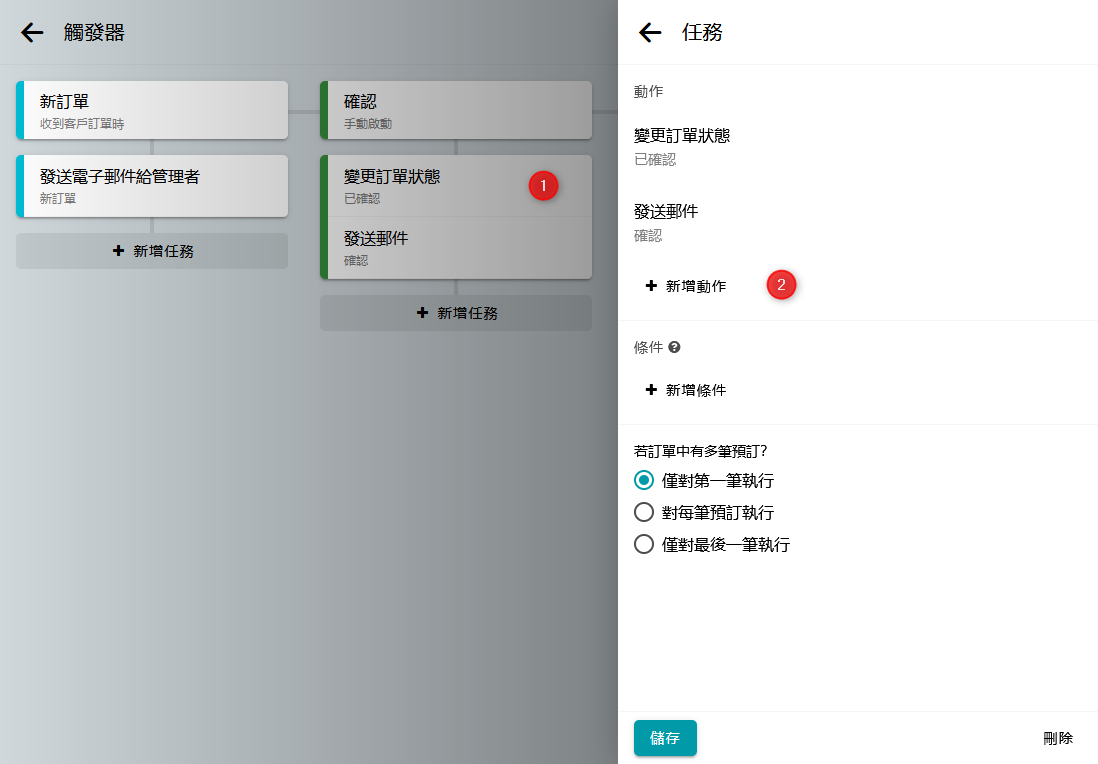
條件
你可以定義任務執行的條件。 在這些條件中,你可以使用訂單資料及各種運算子。 例如,你可以檢查以下條件:
- 資源名稱包含「Room」。
- 小工具語言為「es」。
- 訂單總計大於 1000。
- 訂單建立於 2024 年 1 月 1 日之後
- 已選取「Delivery」旗標。
- 預訂於上午 10 點開始。
- 電話號碼包含於指定的號碼清單中。
一個訂單中的多筆預訂
你可以指定當訂單中有多筆預訂時,任務應如何執行。
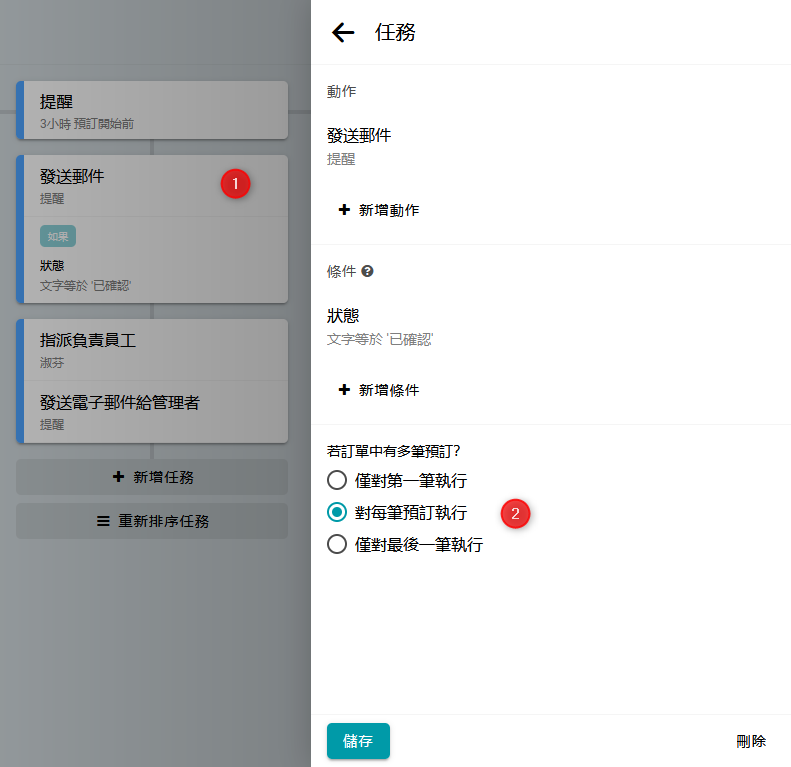
請注意,即使你從表格中針對特定預訂執行觸發器,這個參數仍然會被考慮。 如果選擇了 僅對第一筆執行,但你對訂單中的第二或第三筆預訂執行觸發器,該任務將會被略過。